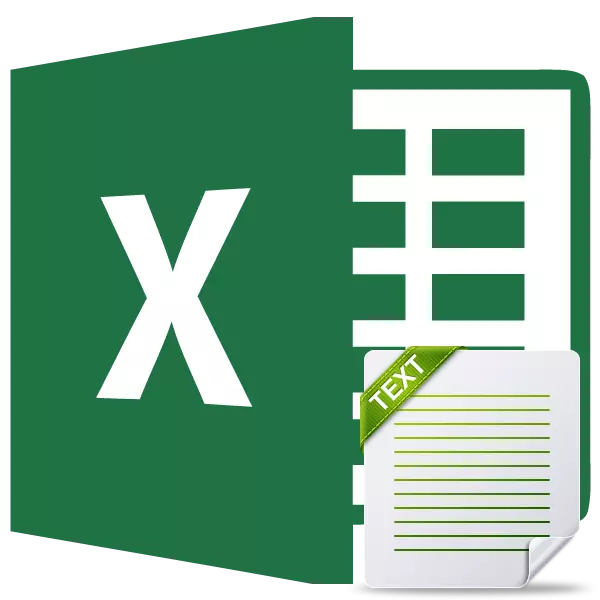
केहि केसहरूमा, प्रयोगकर्तालाई कार्यको सामना गर्ने अर्को सेलबाट अर्को सेलबाट अक्षरको केही संख्या फिर्ता गर्नको लागि कार्यको सामना गर्नुपर्नेछ, बायाँपट्टि निर्दिष्ट साइनबाट सुरू गर्दै। यस कार्यको साथ, PSTR कार्य राम्रोसँग प्रतिलिपिहरू पूर्ण रूपमा प्रतिलिपिहरू पूर्ण रूपमा प्रतिलिपिहरू। यदि अन्य अपरेटरहरू यसको साथ संयोजनमा प्रयोग गरिएको छ भने यसको कार्यात्मक बढ्छ, जस्तै खोजी वा फेला पार्दछ। थप विवरणमा अधिक हेर्नुहोस् pstr समारोह को क्षमताहरु के हो र हेर्नुहोस् कि यसले कसरी विशिष्ट उदाहरणहरूमा काम गर्दछ हेर्नुहोस्।
PST प्रयोग गर्दै
PSTR अपरेटरको मुख्य कार्य भनेको खाली स्थानको पानाको एक पानाको निर्दिष्ट संकेतको पानाको निर्दिष्ट तत्त्वबाट हटाउने, खाली ठाउँबाट सुरू गरेर संकेतको देब्रेप्राईबाट सुरू गरिएको। यो सुविधा पाठ अपरेटरहरूको कोटीलाई जनाउँछ। यसको सिन्ट्याक्स निम्न फारम लिन्छ:= Pst (पाठ; आरम्भिक_पोजिशन; नम्बर_नाम)
हामी हेर्दा, यो सूत्रले तीन वटा तर्कहरू समावेश गर्दछ। ती सबै अनिवार्य छन्।
"पाठ" तर्कले पात तत्वको ठेगाना समावेश गर्दछ जसमा पाठ अभिव्यक्ति हटाउन योग्य संकेतहरूको साथ अवस्थित छ।
प्रारम्भिक स्थिति आर्गुमेन्ट एक नम्बर को रूप मा प्रस्तुत गरिएको छ कि खातामा कुन साइन इन संकेत गर्दछ, बाँया थाल्दै, झिक्न आवश्यक छ। पहिलो चिन्हलाई "1" मानिन्छ, दोस्रो "2", ETC को लागी। दूरीस पनि गणना मा खातामा लिइन्छ।
"संकेत संख्याको संख्या" को तर्क समावेश गर्दछ, प्रारम्भिक स्थितिबाट लक्षित कोषमा हटाउन प्रारम्भिक स्थितिबाट बज्यो। अघिल्लो तर्कको रूपमा समान तरीकाले गणना गर्दा, खाली ठाउँहरू खातामा लिइन्छ।
उदाहरण 1: एकल हटाउने
सब भन्दा सरल केसबाट सुरू गर्न पास्ट्रो समारोहको प्रयोगको वर्णन गर्नुहोस् जब यो एकल अभिव्यक्ति निकाल्न आवश्यक हुन्छ। निस्सन्देह, अभ्यासमा त्यस्ता विकल्पहरू अत्यन्त विफल हुन्छन्, त्यसैले हामी यो उदाहरण निर्दिष्ट अपरेटरको सिद्धान्तहरूको साथ दिन्छौं।
त्यसो भए, हामीसँग उद्यमका कर्मचारीहरूको टेबुल छ। पहिलो स्तम्भले नामहरू, उपनाम र संरक्षक अधिकारीहरू देखाउँदछ। हामीलाई pstr अपरेटर प्रयोग गरिएको pstr अपरेटरको रूपमा निर्दिष्ट सेलमा पीटर Ivanovich dicolaaveve_ निर्दिष्ट सेलमा
- पाना तत्व चयन गर्नुहोस् जसमा यसलाई निकाल्नेछ। "सम्मिलित कार्य सम्पादन" बटनमा क्लिक गर्नुहोस् जुन सूत्र प row ्क्ति नजिकै अवस्थित छ।
- कार्यहरू विजार्ड विन्डो सुरु हुन्छ। कोटी "पाठ" मा जानुहोस्। हामी नाम विनियम राख्दछौं "PST" र "ठीक छ" बटनमा क्लिक गर्नुहोस्।
- "Pstr" अपरेटर अवस्थिति विन्डो प्रक्षेपण। तपाईले देख्न सक्नुहुन्छ, यस विन्डोमा यस प्रकार्यको आर्गषित क्षेत्रहरूको संख्यासँग मेल खान्छ।
मैदान "पाठ" मा हामी सेलको निर्देशीको परिचय दिन्छौं, जसमा कामदारहरूको नाम समावेश गर्दछ। मैन्युअल्दो ठेगाना ड्राइभ गर्न नभई हामी केवल क्षेत्र मा कर्सर स्थापना गर्न र पानामा तत्वमा बायाँ माउस बटन क्लिक गर्दछौं जुन हामीलाई आवश्यक छ।
"सुरू स्थिति" फिल्डमा, फायर नम्बर निर्दिष्ट गर्न आवश्यक छ, बायाँ गणना गर्न आवश्यक छ, जुन कर्मचारीको नाम सुरू हुन्छ। गणना गर्दा हामी खाली ठाउँहरू पनि विचार गर्छौं। अक्षर "H", जसको साथ निकोलेभको कर्मचारीको नाम सुरू हुन्छ, पन्ध्रौं प्रतीक हो। त्यसकारण मैदानमा हामी यो नम्बर "1 15" सेट गर्दछौं।
"संकेतहरूको संख्या" फिल्डमा उपनिवेशले सेयरहरूको संख्या निर्दिष्ट गर्न आवश्यक छ जुनबाट बाहिरबाट समावेश हुन्छ। यो आठ वर्णहरू समावेश गर्दछ। तर यो थर पछि यो कुनै थप पात्रहरू छैनन्, हामी त्यहाँ कुनै थप पात्रहरू छैनौं, हामी क्यारेक्टरहरूको ठूलो संख्यालाई संकेत गर्न सक्छौं। त्यो हो, हाम्रो मामला मा, तपाईं कुनै पनि नम्बर राख्न सक्नुहुन्छ जुन बराबर वा बढी आठ हो। उदाहरणका लागि हामीले राख्यौं, संख्या "10"। तर थर पछि यदि सेलमा अधिक शब्दहरू, संख्याहरू वा अन्य पात्रहरू हुन्छन्, त्यसपछि हामी केवल संकेतहरू मात्र (")") मात्र स्थापना गर्नुपर्नेछ।
सबै डाटा प्रविष्ट भएपछि, "ठीक छ" बटन थिच्नुहोस्।
- पहिलो चरणमा निर्दिष्ट गरिएको उदाहरण 1 को उदाहरणमा कर्मचारीको नाम प्रदर्शित भएको थियो।
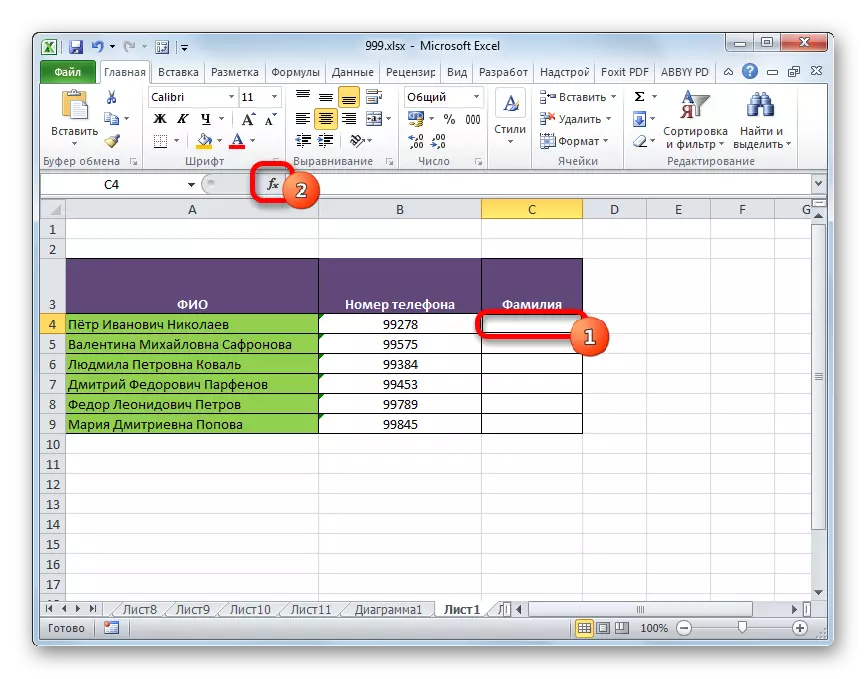
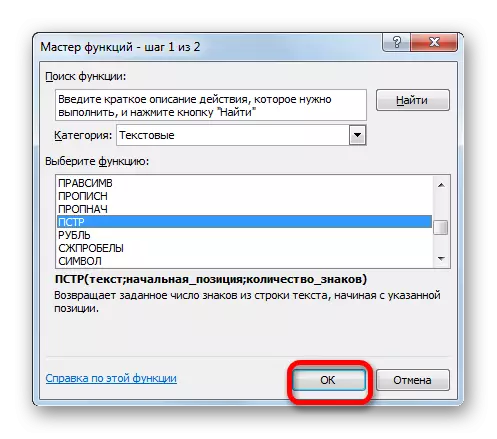
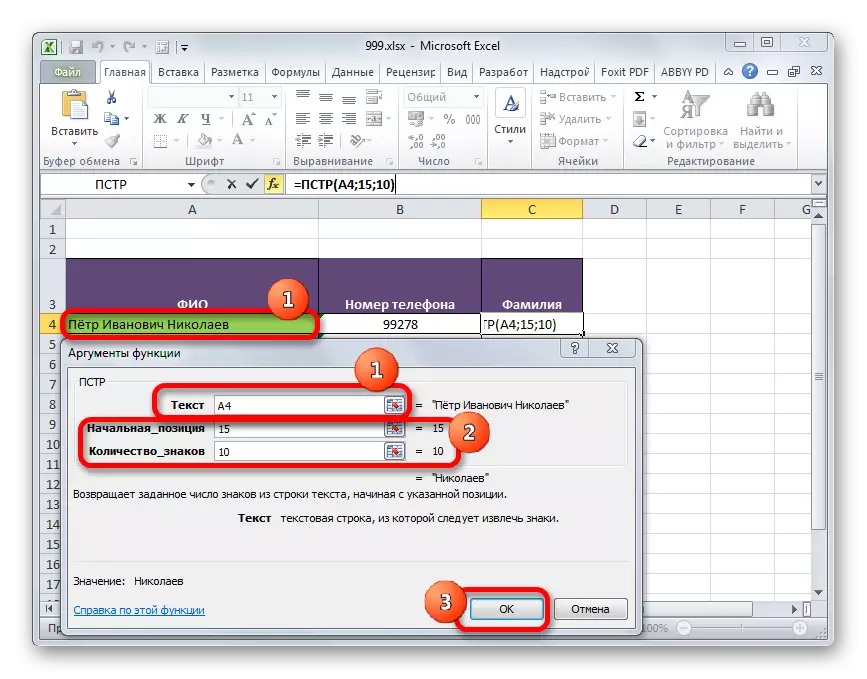
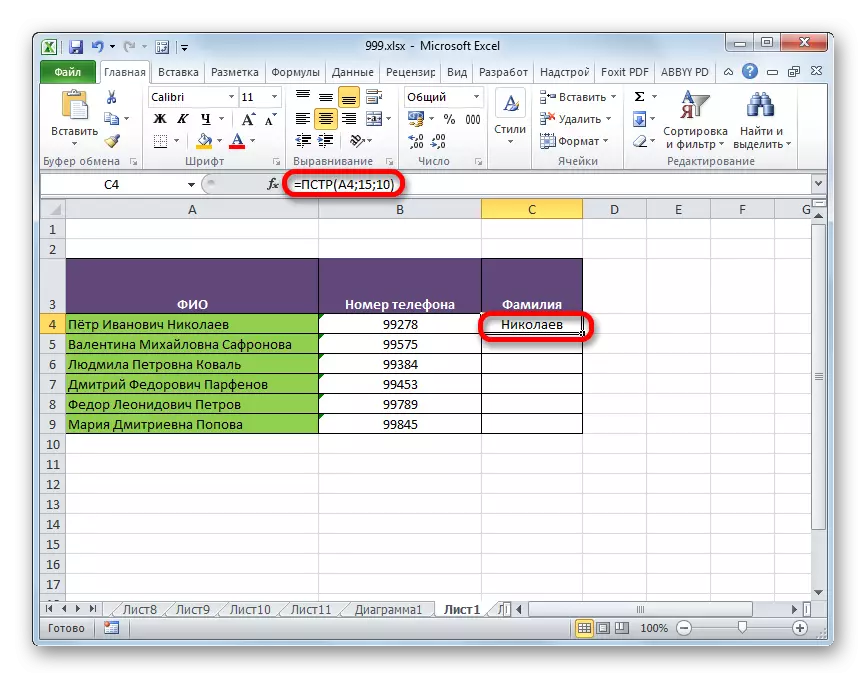
पाठ: एक्सेलमा कार्यहरूको मास्टर
उदाहरण 2: समूह निकाय
तर, अवश्य पनि, व्यावहारिक उद्देश्यका लागि यो सूत्रका लागि आवेदन दिन म्यानुअली थरलाई सजिलो छ। तर डाटा समूह स्थानान्तरण गर्न, समारोहको प्रयोग एकदम उपयुक्त हुनेछ।
हामीसँग स्मार्टफोनको सूची छ। प्रत्येक मोडेलको नाम पहिले "स्मार्टफोन" शब्द हो। हामीले यस शब्द बिना मोडेलको नाम मात्र एक अलग स्तम्भ बनाउनु पर्छ।
- हामी स्तम्भको पहिलो खाली तत्वलाई हाइलाइट गर्दछौं जुन परिणामले प्रदर्शन गर्नेछ, र PSTR अपरेटरको आर्गुमेन्टहरू अघिल्लो उदाहरणमा जस्तै।
"पाठ" फिल्डमा, स्रोत डाटाको साथ पहिलो स्तम्भ एलिटको ठेगाना निर्दिष्ट गर्नुहोस्।
"सुरू स्थिति" फिल्डमा हामीले सुरू हुने चरित्र नम्बर निर्दिष्ट गर्नु आवश्यक छ जुनबाट डाटा पुनःप्राप्त हुनेछ। हाम्रो मामलामा, मोडेलको नाम मोडेलको अघि, मोडेलको अघि, शब्द "स्मार्टफोन" र एक ठाउँ तसर्थ, जुन वाक्यांशलाई छुट्टै सेलमा ल्याउन आवश्यक पर्दछ जहाँसुकै दसौं प्रतीकबाट सुरू हुन्छ। यस क्षेत्रमा "10" नम्बर स्थापना गर्नुहोस्।
"संकेतहरूको संख्या" फिल्डमा तपाईले पात्रहरूको संख्या सेट गर्नु पर्छ जुन आउटपुट वाक्यांश समावेश गर्दछ। हामी देख्छौं, प्रत्येक मोडेलको नाममा, वर्णहरूको फरक संख्या। तर यस तथ्यले तथ्यलाई बचाउँछ कि मोडेलको नाम पछि, कक्षहरूमा पाठ समाप्त हुन्छ। त्यसकारण हामी यस फिल्डमा कुनै पनि नम्बर सेट गर्न सक्दछौं जुन यस सूचीमा सबैभन्दा लामो नाममा क्यारेक्टरहरूको संख्या भन्दा बराबर वा बढी हो। हामी "500" संकेतहरूको मनमानीको संख्या स्थापना गर्दछौं। सूचीबद्ध स्मार्टफोन मध्ये कुनै पनि नाम छैन characters0 क्यारेक्टर भन्दा बढी छैन, त्यसैले निर्दिष्ट विकल्प हाम्रो लागि उपयुक्त छ।
डाटा प्रविष्ट भएपछि, "ठीक छ" बटन थिच्नुहोस्।
- त्यस पछि, स्मार्टफोनको पहिलो मोडेलको नाम तालिकाको पूर्वनिर्धारित सेलमा प्रदर्शित हुन्छ।
- प्रत्येक सेललाई छुट्टैमा प्रत्येक सेलमा फार्मुन प्रविष्ट नगर्न यसलाई मार्कर भरेर यसलाई प्रतिलिपि बनाउने। यो गर्न, कर्सरलाई सेल को तल्लो दायाँ कुनामा राख्नुहोस् सूत्र संग। कर्सर एक सानो क्रस को रूप मा भर्न मार्करमा रूपान्तरण गर्दछ। बायाँ माउस बटन क्लिक गर्नुहोस् र यसलाई स्तम्भको धेरै अन्तमा तान्नुहोस्।
- जब तपाईं देख्न सक्नुहुन्छ, सम्पूर्ण स्तम्भलाई हामीलाई चाहिने डाटा भर्नेछ। रहस्य यो हो कि "पाठ" तर्क एक सापेक्ष सन्दर्भ हो र लक्ष्य कोषहरूको स्थिति परिवर्तन पनि परिवर्तन हुन्छ।
- तर समस्या यो हो कि यदि हामी अचानक परिवर्तन हुने निर्णय गर्छौं वा प्रारम्भिक डेटाको साथ स्तम्भ वा हटाउने निर्णय गर्छौं भने, तिनीहरू एक अर्का सूत्रसँग जोड्ने छन्।
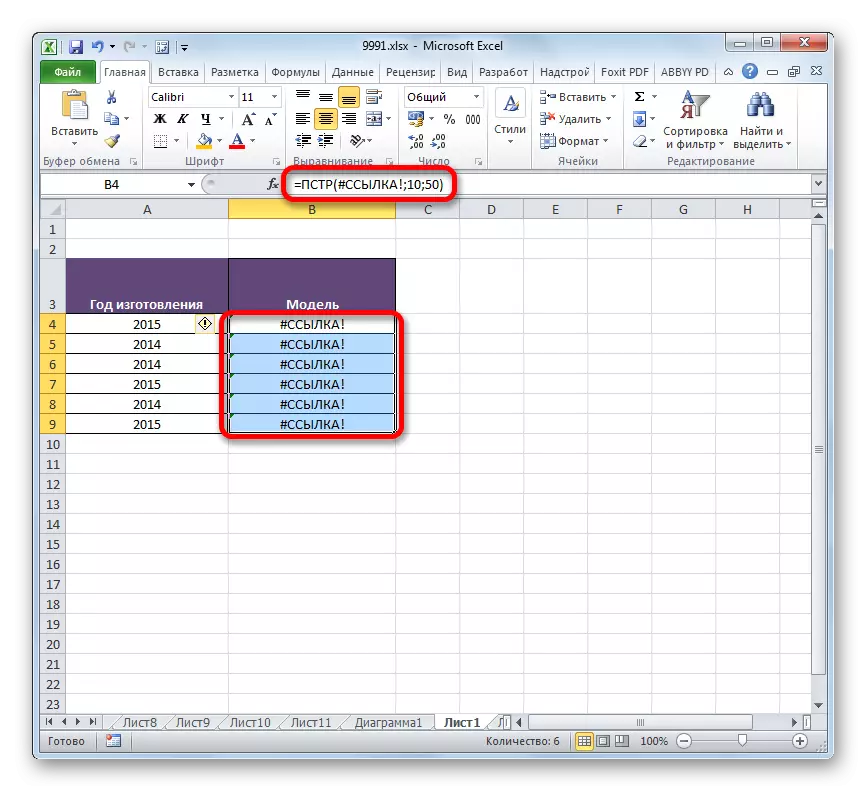
मूल स्तम्भबाट परिणाम "एक्टिभ" गर्न, निम्न रफलिसलेशनहरू उत्पादन गर्दछ। एक स्तम्भ चयन गर्नुहोस् जुन एक सूत्र समावेश गर्दछ। अर्को, "घर" ट्याबमा जानुहोस् र टेपमा "बफर" मा अवस्थित "प्रतिलिपि" आइकनमा क्लिक गर्नुहोस्।
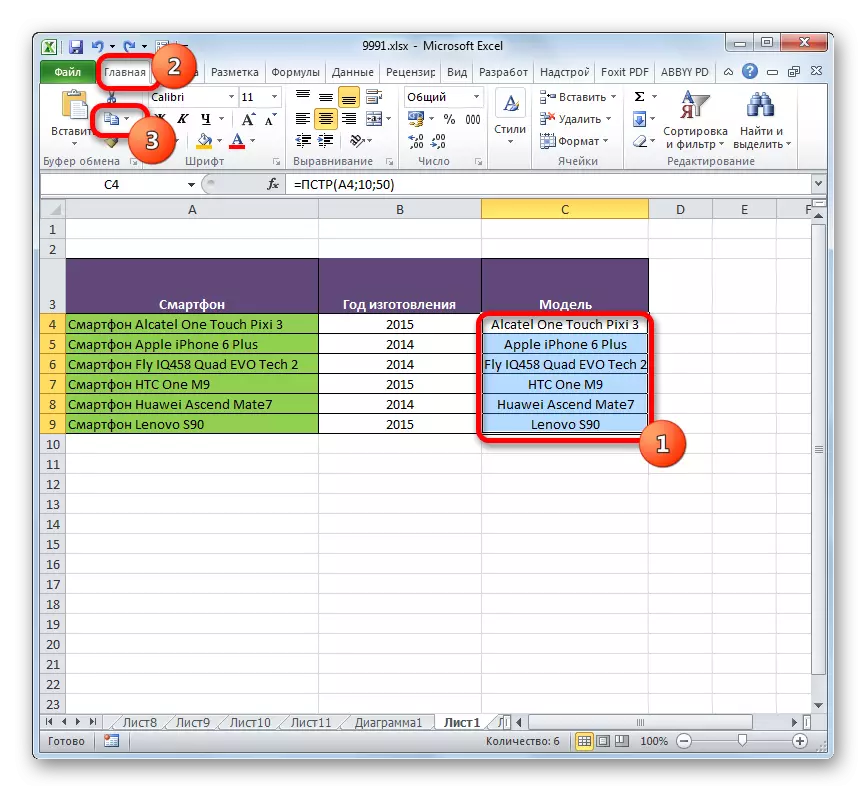
एक वैकल्पिक कार्यको रूपमा, तपाईं CTRL + C कुञ्जी कुञ्जी संयोजन डाउनलोड गर्न सक्नुहुनेछ चयन पछि।
- अर्को, चयन हटाएर, दायाँ माउस बटनको साथ स्तम्भमा क्लिक गर्नुहोस्। कन्टेक्स्ट मेनू खुल्छ। "सम्मिलित प्यारामिटरहरू" ब्लक, "मान" आइकनमा क्लिक गर्नुहोस्।
- त्यस पछि, सूत्रहरूको सट्टामा, मानहरू चयनित स्तम्भमा सम्मिलित हुनेछ। अब तपाईं वार्षिक स्तम्भ परिवर्तन गर्न वा मेटाउन सक्नुहुन्छ। यसले परिणामलाई असर गर्दैन।
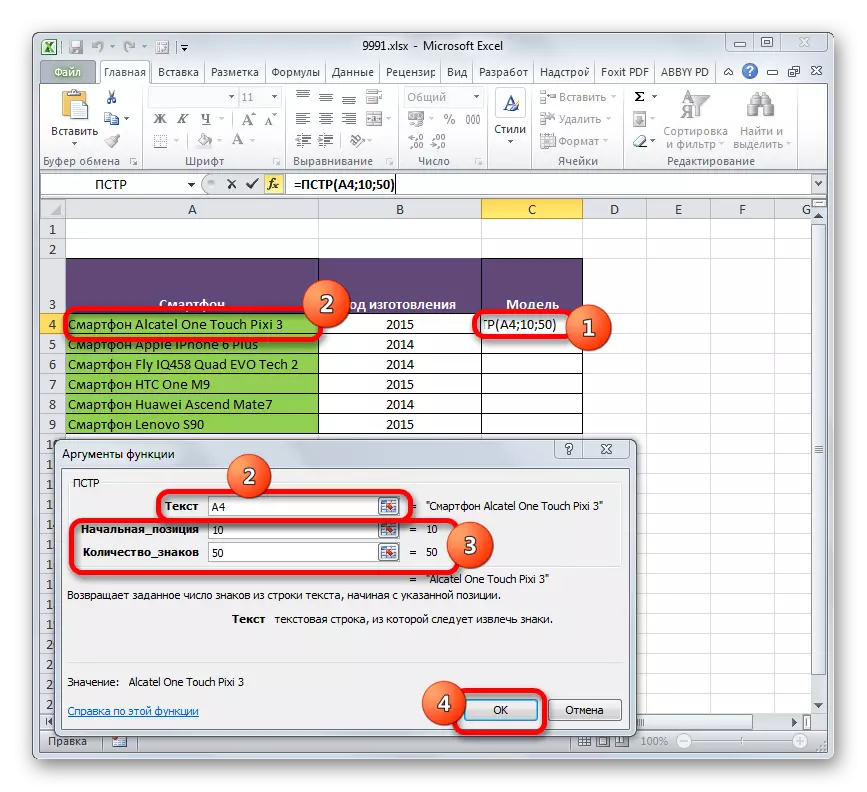
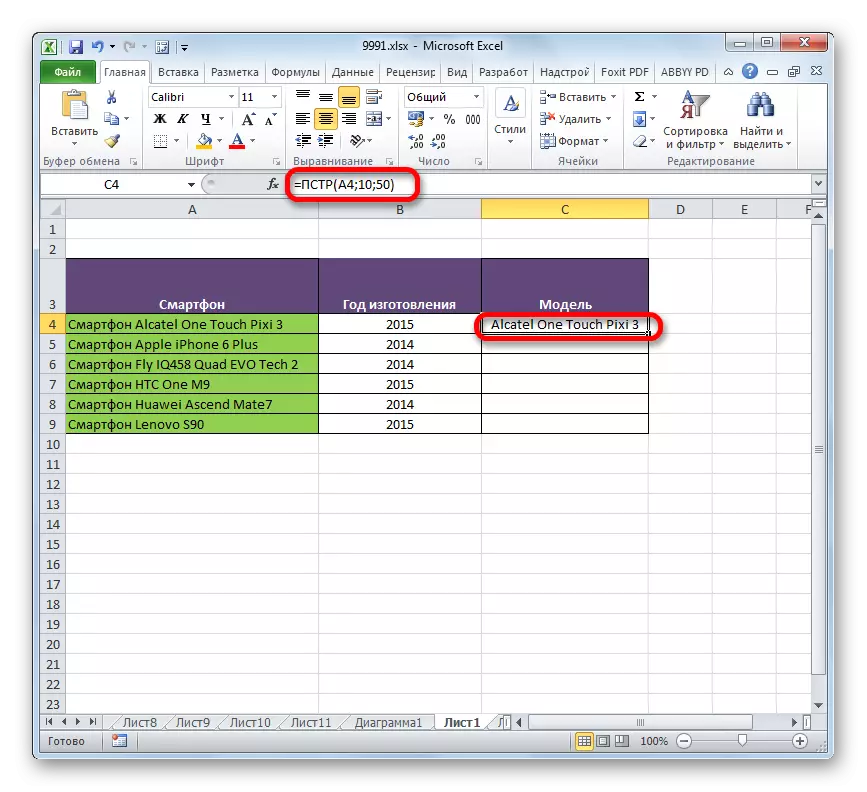
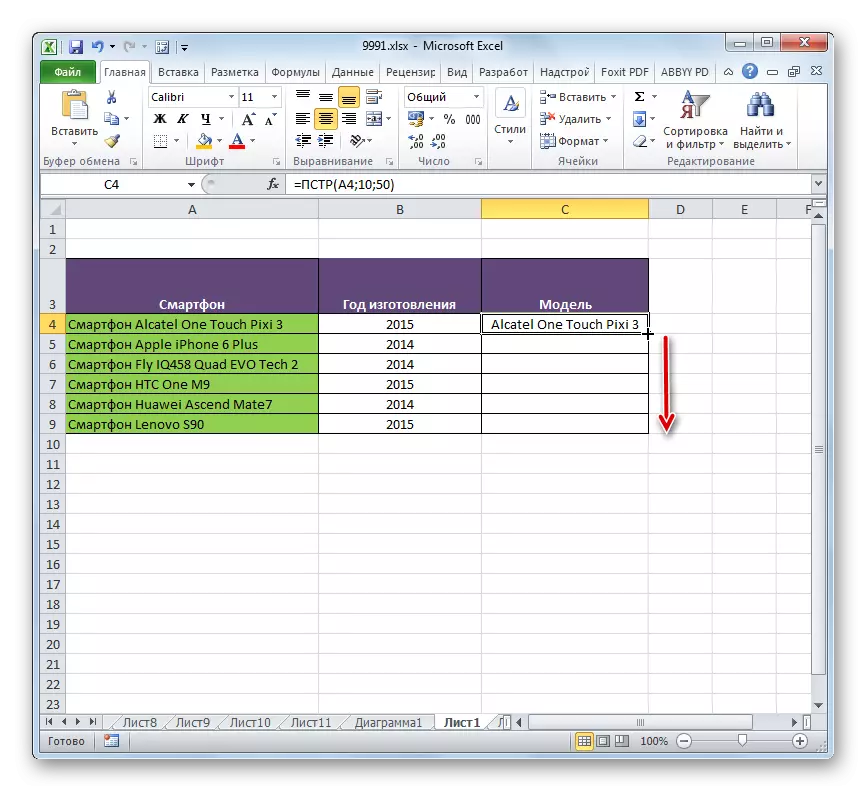
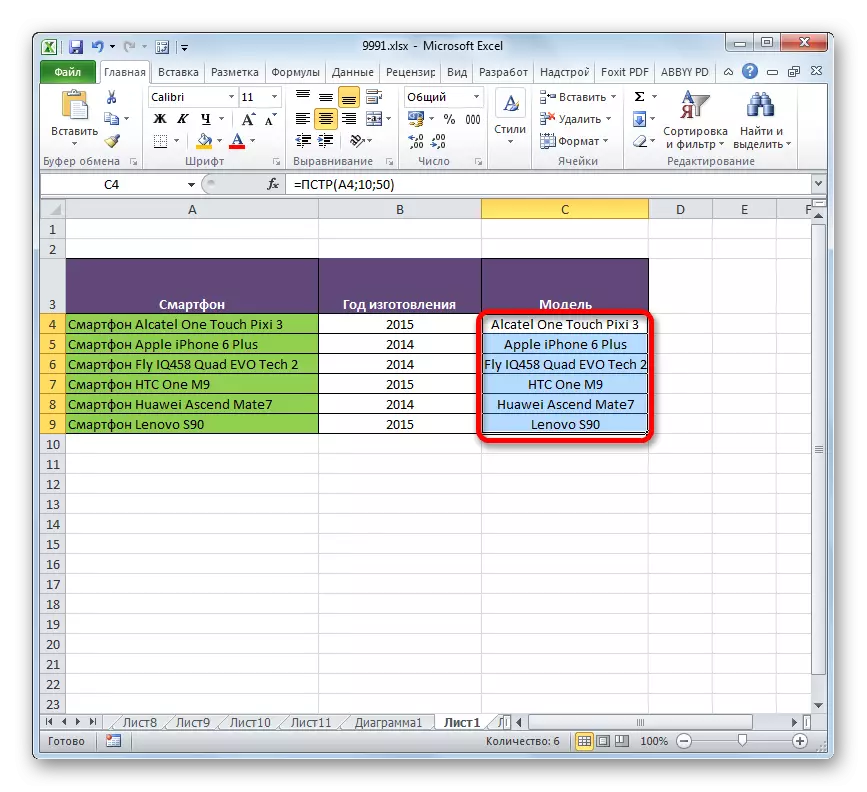
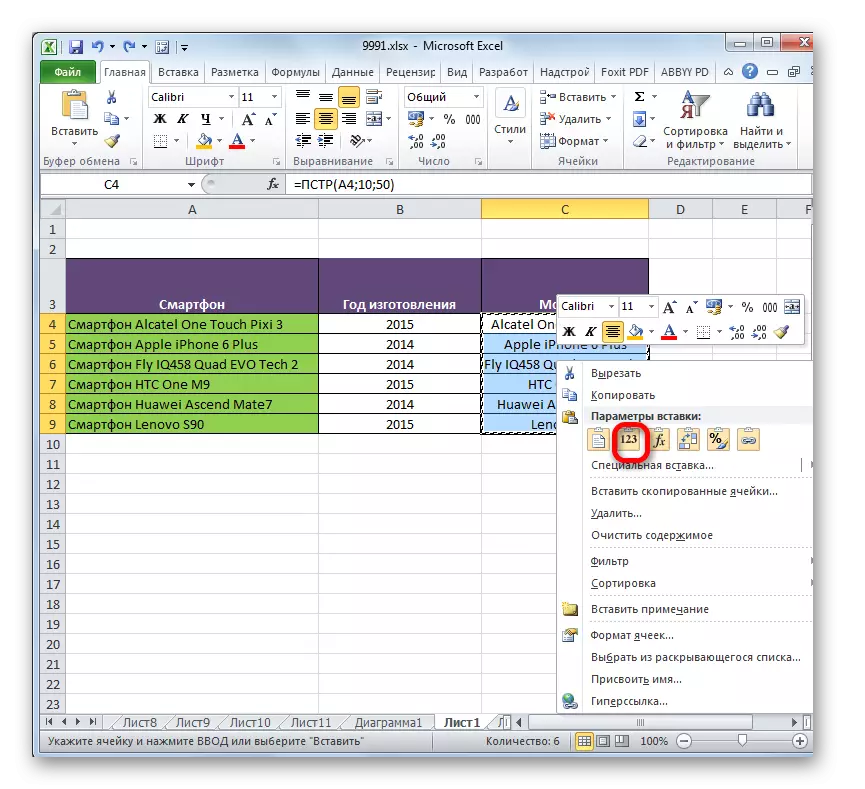
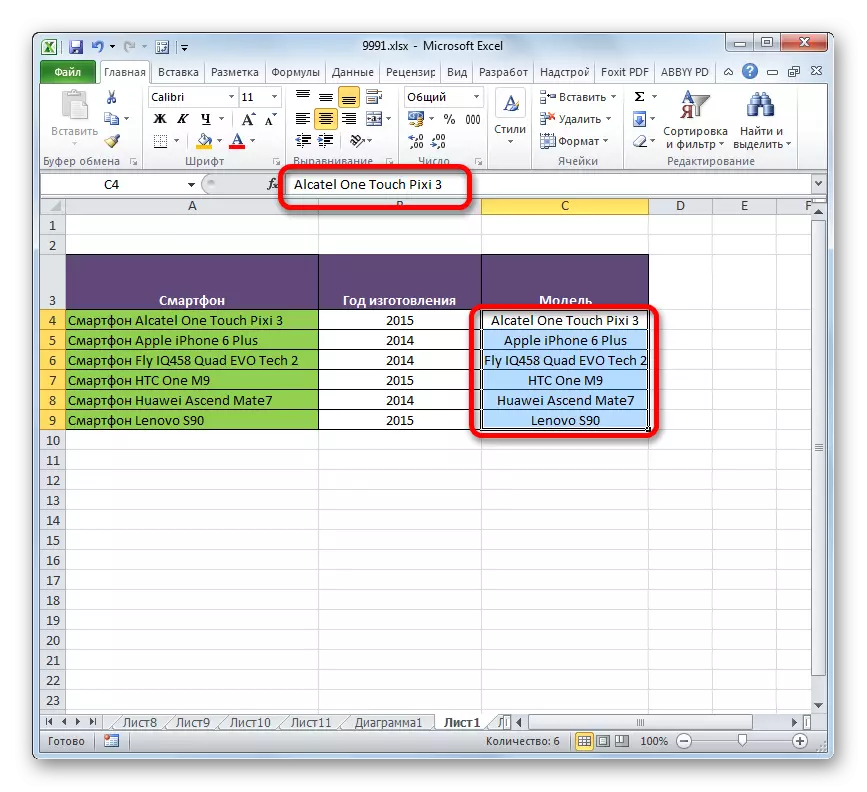
उदाहरण :: अपरेटरहरूको संयोजन प्रयोग गर्दै
तर अझै माथिको उदाहरण तथ्यमा सीमित छ कि सबै स्रोत कोषहरूमा पहिलो शब्दसँग समान संख्यामा पात्र हुनुपर्दछ। PSTR अपरेटरको प्रकार्यको साथ अनुप्रयोग सँगै, खोजी वा फेला पार्नुहोस् तपाइँले सूत्र प्रयोगको सम्भावनालाई महत्वपूर्ण विस्तार गर्न अनुमति दिनुहुन्छ।
पाठ अपरेटरहरू खोजी र फेला परेको पाठमा निर्दिष्ट प्रतीकको स्थिति फिर्ता फेला पारे।
अर्को सिन्ट्याक्स समाज खोज
= खोज (इच्छित_स्ट्स्टक्स; पाठ_d_Pae; आरम्भ_पोजिशन)
अपरेटरको सिन्ट्याक्स जस्तो देखिन्छ:
= फेला पार्नुहोस् (इच्छित_स्ट्स्टेक्स्ट; दृश्य_स्टीक्स; Nach_position)
ठूला र ठूला, यी दुई कार्यहरू समान तर्कहरू समान छन्। उनीहरूको मुख्य भिन्नता यो हो कि डाटा प्रशोधनको क्रममा खोजी अपरेटरले चिह्नहरू दर्ता गर्दैन, र यसलाई खातामा लिन्छ।
PSTR समारोहको साथ संयोजनमा खोज अपरेटर कसरी प्रयोग गर्ने हेरौं। हामीसँग एउटा टेबुल छ जसमा सामान्य रूपमा कम्प्युटर उपकरणका विभिन्न मोडेलहरूको नाम सूचीबद्ध गरिएको छ। पछिल्लो समय जस्तै, हामीले सामान्य नाम बिना मोडेलको नाम निकाल्नु पर्छ। कठिनाई यो हो कि यदि अघिल्लो उदाहरणमा, सबै पदहरूको लागि सामान्य नाम भनेको उही ("स्मार्टफोन") सँग समान छ ("कम्प्युटर", "मोनिटर", आदि)) अक्षरको फरक संख्या। यस समस्या समाधान गर्न हामीलाई खोज्नुहोस्, जुन हामी psts समारोहमा हुनेछौं।
- हामी स्तम्भको पहिलो सेलको चयन उत्पादन गर्दछौं जहाँ डाटा प्रदर्शन हुनेछ, र पहिले नै परिचित मार्गले, पीएसटीआर समारोहको तर्क विन्डोलाई कल गर्नुहोस्।
"पाठ" फिल्डमा, सामान्य रूपमा, स्रोत डाटाको साथ स्तम्भको पहिलो सेल निर्दिष्ट गर्नुहोस्। सबै कुरा यहाँ कुनै परिवर्तन छैन।
- तर "सुरू स्थिति" फिल्डको मानले खोजी प्रकार्य उत्पन्न गर्दछ। जब तपाईं देख्न सक्नुहुन्छ, सूचीमा सबै डाटाले तथ्यलाई जोड दिन्छ जुन त्यहाँ मोडेल नाम अघि एक ठाउँ छ। तसर्थ, खोज अपरेटरले स्रोत दायरामा पहिलो अन्तर खोजी गर्नेछ र PSTR प्रकार्यको यस प्रतीकको संख्या रिपोर्ट गर्दछ।
अपरेटरको तर्क विन्डो खोल्न, कर्सर सेट गर्नुहोस् "सुरू स्थिति" फिल्डमा। अर्को, एक त्रिललको रूपमा प्रतिमा क्लिक गर्नुहोस् एक जुल्युरको रूपमा एक कोण द्वारा निर्देशित। यो प्रतिमा विन्डोको समान तेर्सो स्तरमा अवस्थित छ, जहाँ "सम्पादन सम्पादन" बटन अवस्थित छ बटन अवस्थित छ र सूत्र स्ट्रिंग हो, तर ती बाँकी। भर्खरका अपरेटरहरूको सूची लागू गरियो। ती मध्ये कुनै पनि "खोजी" नाम भएकोले वस्तु "अन्य कार्यहरू ..." मा क्लिक गर्नुहोस्।
- कार्य विजार्डको मास्टर खुल्छ। कोटीमा "पाठ" को नाम प्रस्तुत गर्नुहोस् "खोजी" गरेर र "ठीक छ" बटनमा क्लिक गर्नुहोस्।
- अपरेटरको तर्क विन्डो खोज सुरु हुन्छ। किनकि हामी एक ठाउँ खोज्दैछौं, तब मैदानमा "स्कूल पाठ" अन्त हुन्छ, कर्सर स्थापना गर्दै र किबोर्डमा उपयुक्त कुञ्जी थिच्दै।
"खोजीको लागि पाठ" फिल्डमा, स्रोत स्तम्भको पहिलो सेलमा लिंक निर्दिष्ट गर्नुहोस्। यो लिंक एकसँग मिल्दोजुल्दो हुनेछ जुन हामीले पहिले पीएसटीआर अपरेटरको तर्क "पाठ" फिल्डमा संकेत गरेका छौं।
फिल्डको तर्क "सुरु हुने स्थिति" भर्न आवश्यक छैन। हाम्रो मामला मा, यो त भर्नु आवश्यक छैन वा तपाईं नम्बर "1" सेट गर्न सक्नुहुन्छ। यी कुनै पनि विकल्पहरूको साथ, खोजी पाठको सुरुदेखि नै गरिन्छ।
डाटा प्रविष्ट भएपछि, "ठीक छ" बटन थिच्नुहोस्, किनकि खोजी प्रकार्य नेविपित भएकोले हतार नगर्नुहोस्। सुत्र प row ्क्तिमा pstr को नाम मा क्लिक गर्नुहोस्।
- अन्तिम निर्दिष्ट गरिएको कार्य पूरा गरेपछि हामी स्वचालित रूपमा PSTR को अपरेटरको तर्क विन्डोमा फर्कन्छौं। जब तपाईं देख्न सक्नुहुन्छ, "सुरु हुने स्थिति" क्षेत्र पहिले नै खोज परित्रले भरिएका छन्। तर यो सूत्रले खाली ठाउँलाई औंल्याउँछ, र हामीलाई अन्तरिक्ष पट्टी पछि अर्को प्रतीक चाहिन्छ, जसबाट मोडेल नाम सुरु हुन्छ। तसर्थ, "सुरू स्थिति" फिल्डमा अवस्थित डाटाको लागि हामी उद्धृत बिना "+1" भन्ने अभिव्यक्ति थप्दछौं।
अघिल्लो उदाहरणको रूपमा "संकेतहरूको संख्या" फिल्डमा, कुनै पनि नम्बर लेख्नुहोस् जुन सामान्य स्तम्भको सब भन्दा लामो अभिव्यक्तिको सब भन्दा लामो अभिव्यक्तिको संख्या हो वा बराबर। उदाहरण को लागी, हामी संख्या "50" सेट। हाम्रो मामला मा, यो पर्याप्त छ।
यी सबै confifulation प्रदर्शन पछि, विन्डो को तल "ठीक छ" बटन थिच्नुहोस्।
- हामी देख्न सक्दछौं, यस पछि, उपकरण मोडेलको नाम एक अलग सेलमा प्रदर्शित भयो।
- अब, भरिने विजार्ड प्रयोग गर्दै, अघिल्लो विधि प्रयोग गर्दै, कक्षहरूमा फार्मेड प्रतिलिपि गर्नुहोस्, जुन यस स्तम्भमा तल अवस्थित छ।
- उपकरणको सबै मोडेलहरूको नामहरू लक्ष्य कोषहरूमा प्रदर्शित हुन्छन्। अब, आवश्यक भएमा, तपाईं यी तत्वहरूमा लिंक पछिल्ला समयको रूपमा, लगातार प्रतिलिपिको साथ प्रतिलिपि गर्न सक्नुहुनेछ, लगातार प्रतिलिपि गर्नु र मान सम्मिलित गर्दै। यद्यपि निर्दिष्ट कार्य सँधै अनिवार्य हुँदैन।
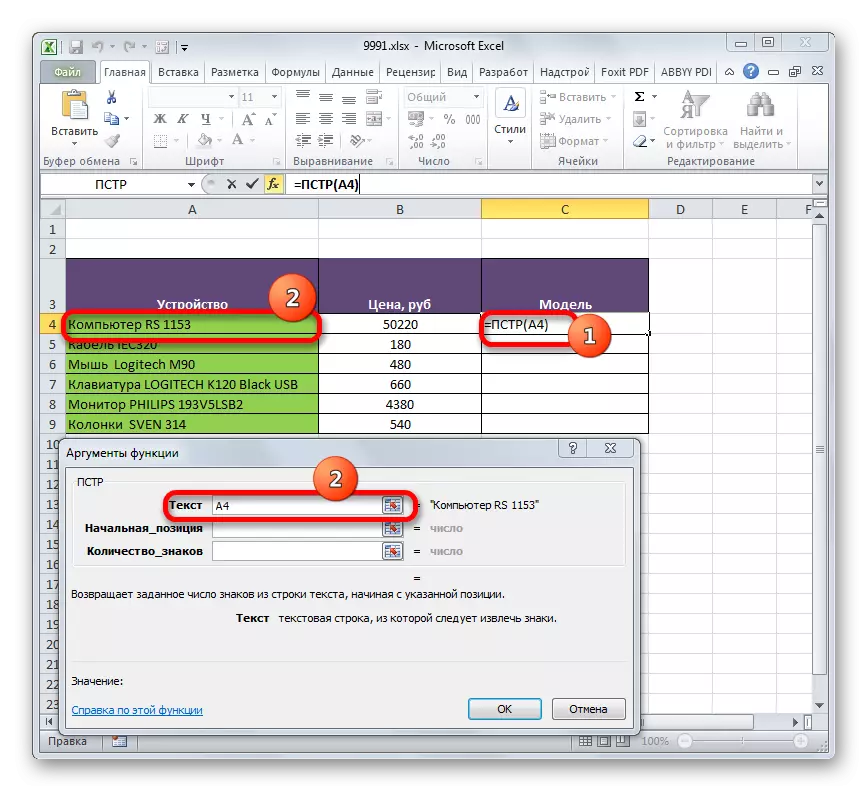
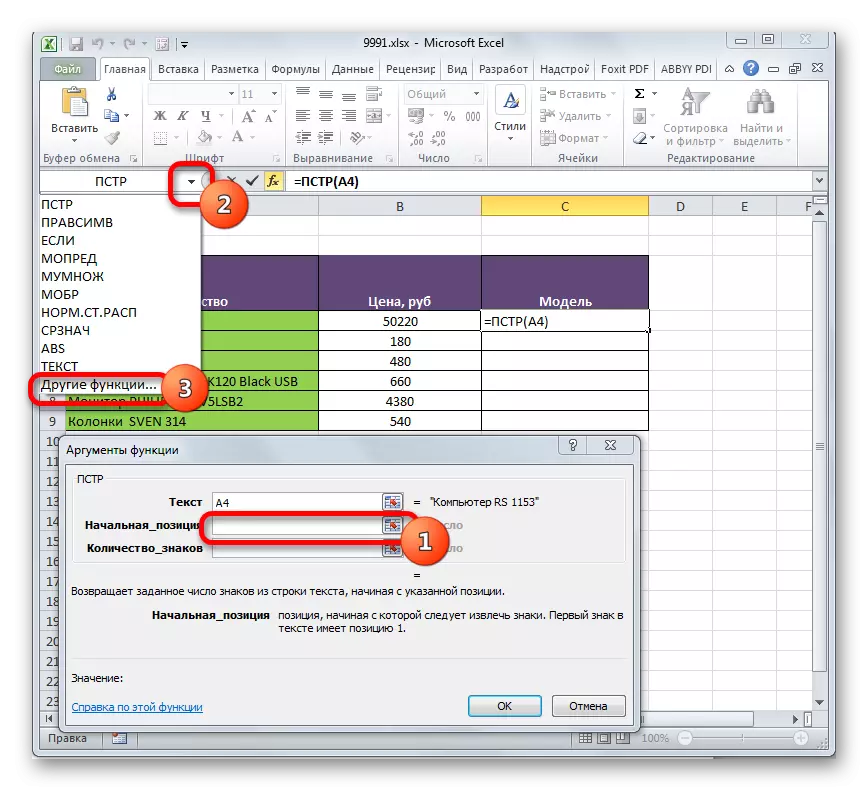
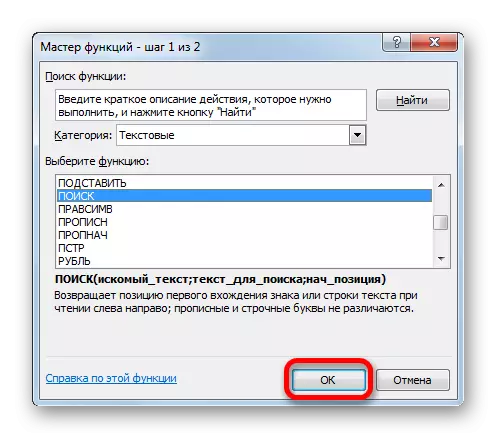
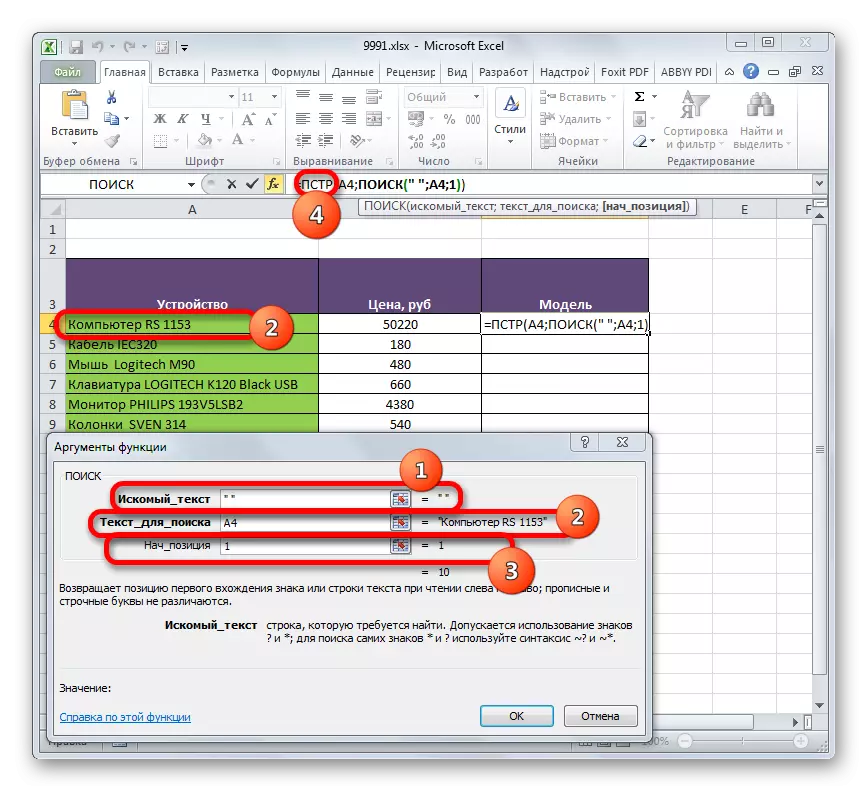
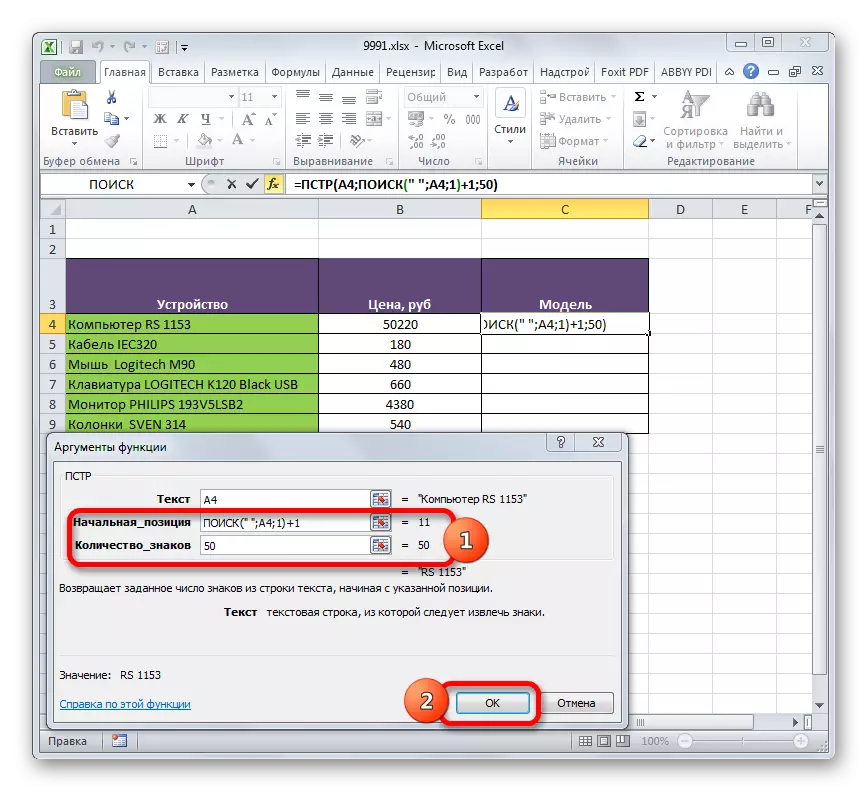
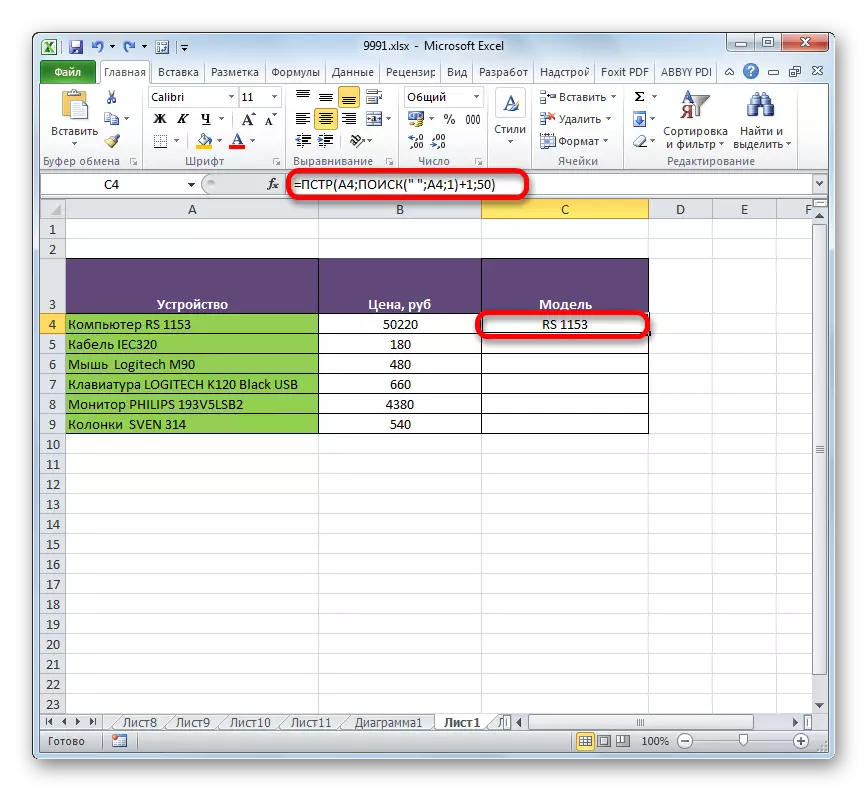
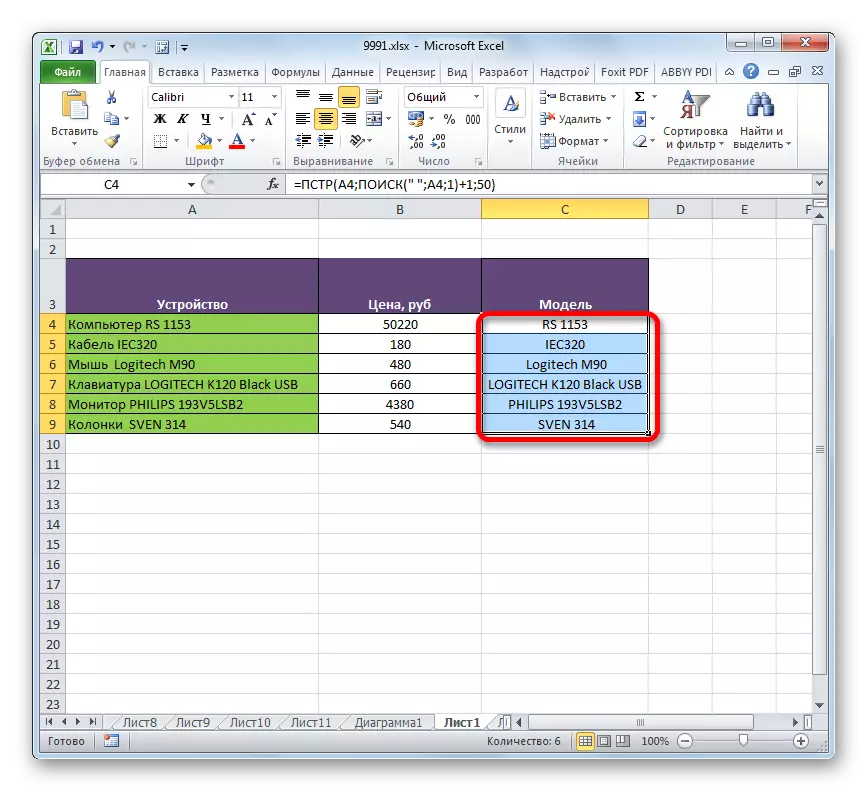
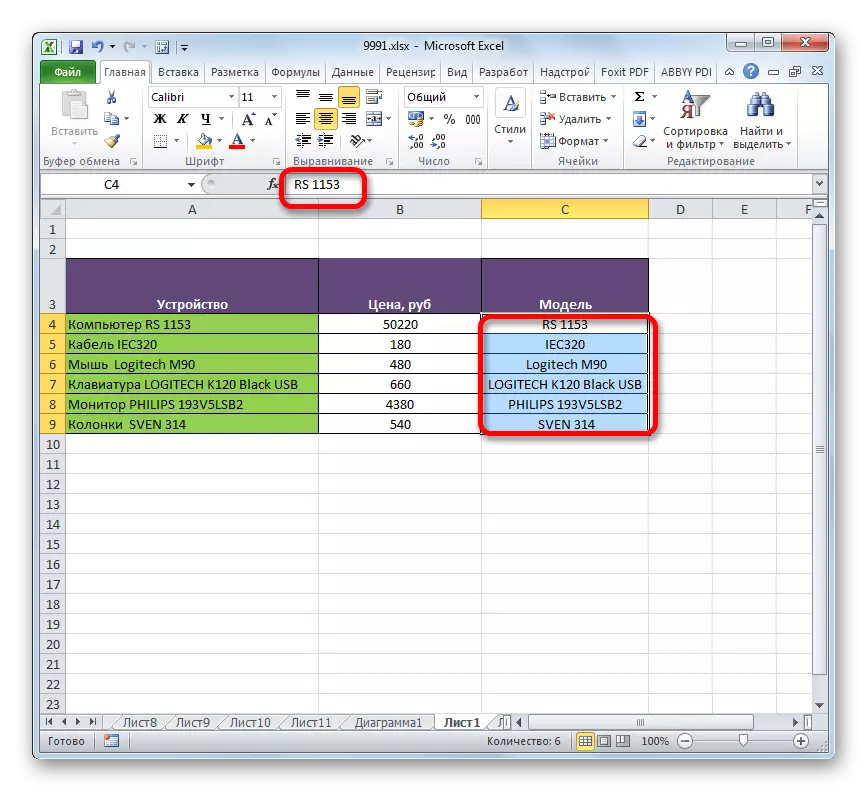
प्राप्त गरिएको प्रकार्य पाउरोको सूत्रको साथ संयोजनमा प्रयोग गरिएको छ, खोजी अपरेटर जस्ता सिद्धान्तको रूपमा।
जब तपाईं देख्न सक्नुहुन्छ, PSTR प्रकार्य इच्छित डाटा आउटटेन्डेड सेलमा आउटपुटको लागि धेरै सुविधाजनक उपकरण हो। यो तथ्य यो छ कि प्रयोगकर्ताहरु बीच यति लोकप्रिय तथ्यहरु द्वारा व्याख्या गरिएको छ कि धेरै प्रयोगकर्ताहरूले गणितीय प्रकार्यहरूमा बढी ध्यान दिन्छन्, लिटिक होइन। यस सूत्र प्रयोग गर्दा अन्य अपरेटरहरूसँग मिलेर मिलेर, कार्यक्षमता अझ बढ्छ।
